电脑提示ip冲突如何解决
如果是你在设置IP与别人想同或你开机发现IP冲突提醒我们如下操作即可解决。
1、在电脑桌面,右击“网络邻居”-》“属性”菜单,如下图所示。
<center> </center>
</center> 2、进入到网络面板中我们右击“本地连接”-》“属性”如下图所示。
<center> </center>
</center> 3、然后在弹出的本地连接属性中双击“Internet协议”
<center>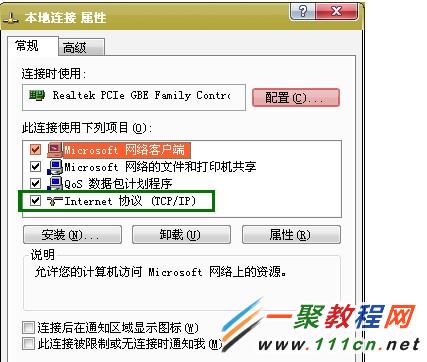 </center>
</center> 4、 然后我们进入到了Internet协议面板,把"使用下面的IP地址"选中
<center>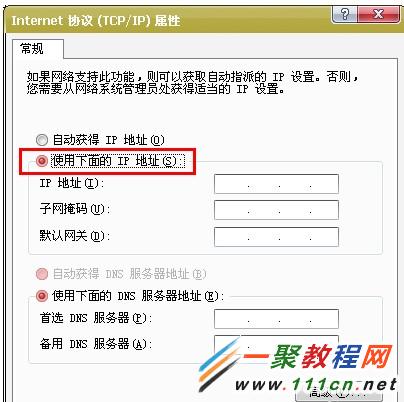 </center>
</center> 5、最后,手动添加一个IP地址,避免与他人已经使用的IP相同。
注意:
①同网络的IP地址,一般为 192.168.1.× 或者 192.168.0.×
②IP地址是路由地址最后一位数,数值在2-255之间了。
③dns服务器我们直接设置为8.8.8.8或你的默认网站192.168.1.1都可以。
您可能感兴趣的文章:
电脑提示ip冲突如何解决
iP冲突是怎么解决?iP冲突解决方法
电脑不能上网提示网络IP地址冲突怎么解决
电脑经常死机怎么办?电脑经常死机解决办法
笔记本电脑wifi受限怎么办?笔记本wifi受限解决方法
电脑关机时弹出SAS window:winlogon.exe应用程序错误怎么办
电脑蓝屏显示0X000000A错误死机怎么解决
ThinkPad电脑鼠标在AutoCAD中滚轮左右键功能无法使用
Windows电脑网络应用程序报错的解决方案
电脑IE8浏览器下载安装网银助手时报错
